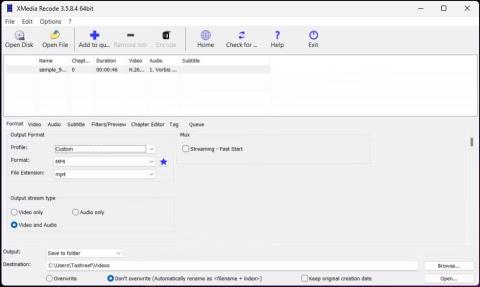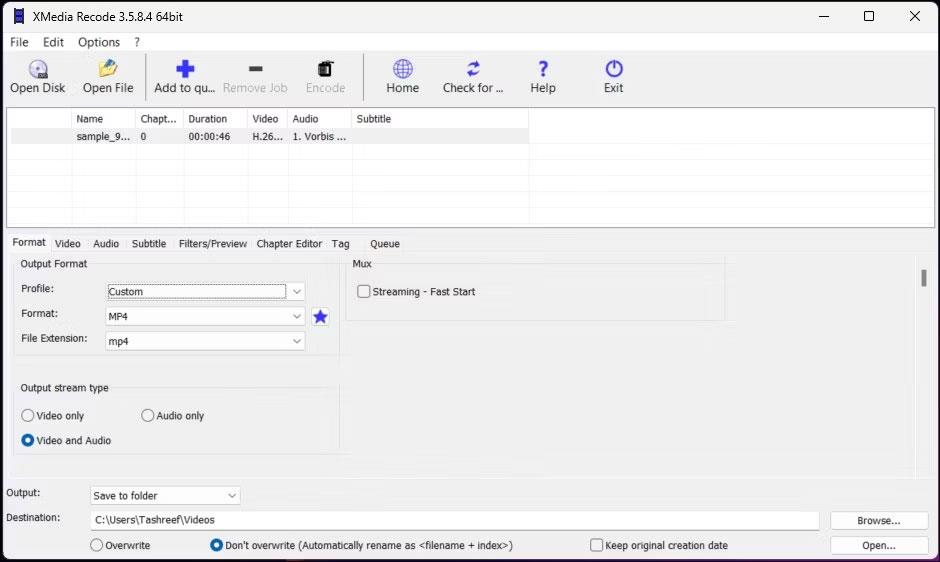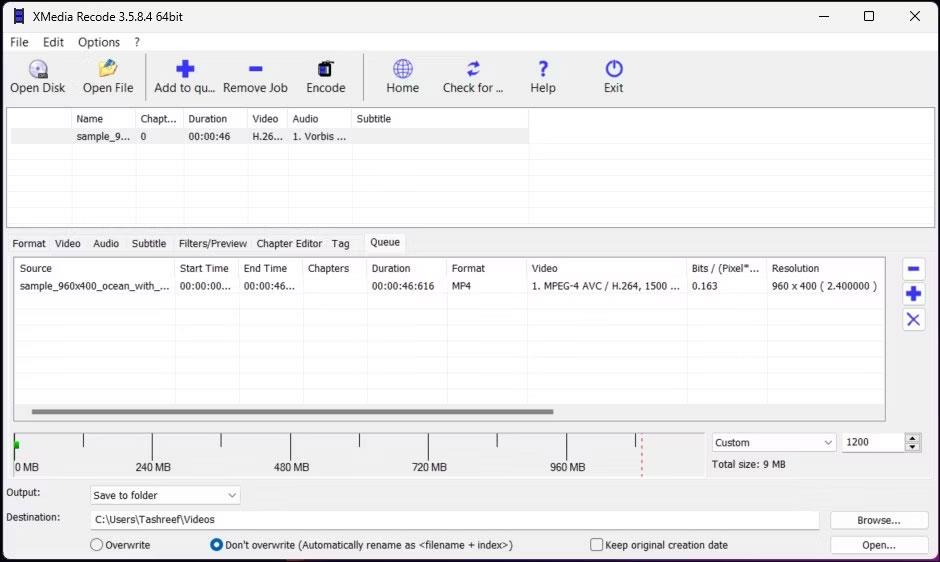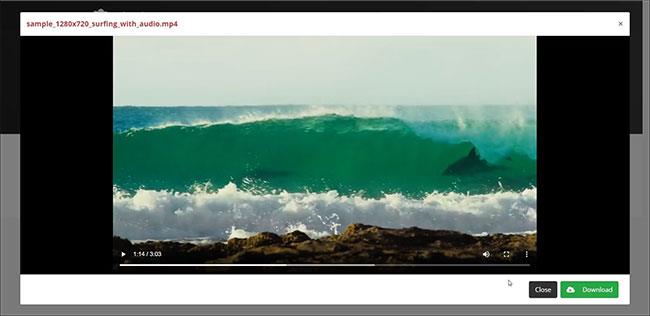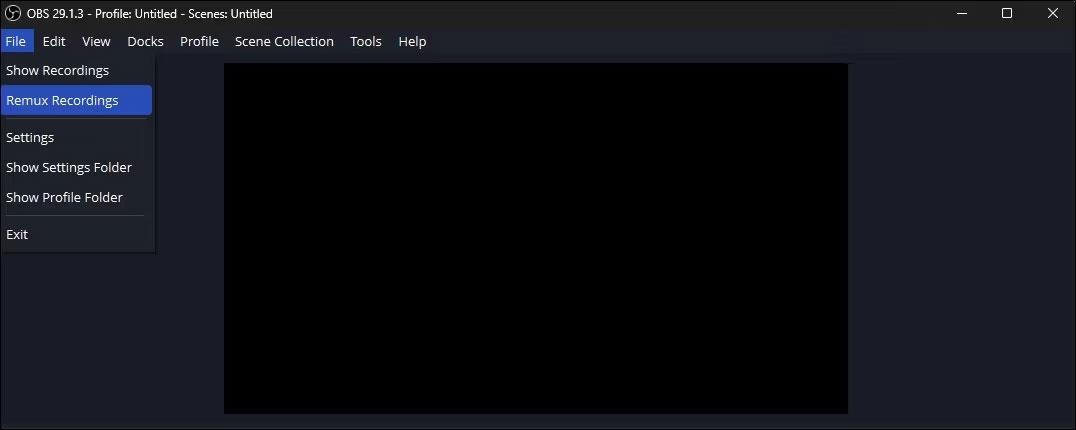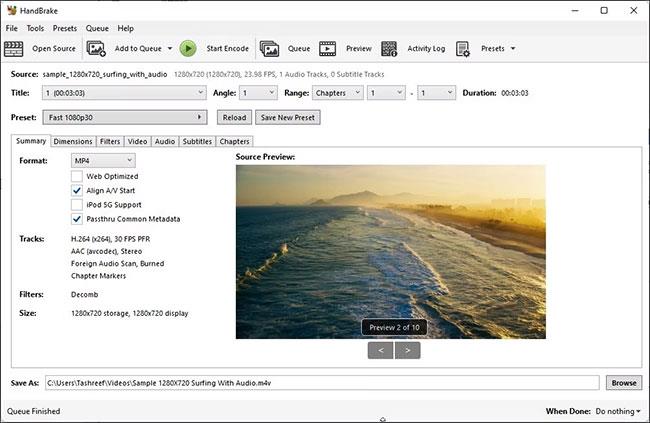Az MKV egy multimédiás tárolóformátum, amely általában több hangsávot és feliratot tárol. Mivel azonban nem olyan népszerű, mint más videofájl-formátumok, például a MOV és az MP4 , az MKV-fájlok lejátszása nehézkes lehet Windows számítógépeken.
Ha készüléke nem támogatja az MKV formátumot, konvertálhatja MP4 formátumba. Ez egy népszerű multimédiás formátum, amelyet a legtöbb eszköz támogat. A mai cikk bemutatja a legjobb online és offline eszközöket az MKV MP4-re konvertálásához a Windows rendszerben.
1. Alakítsa át az MKV-t MP4-re az XMedia Recode segítségével
Az XMedia Recode egy alkalmas médiakonverziós alkalmazás Windowshoz. Ez a kis segédprogram ingyenesen használható, és támogatja az összes főbb audio- és videoformátum-átalakítást. A képességei ellenére az XMedia Recode meglehetősen alapvető hardverkövetelményekkel rendelkezik a médiafájlok kódolásához.
A médiafájlok konvertálása ezzel az alkalmazással egyszerű folyamat. Húzással töltse be a videót, válassza ki a kimeneti formátumot, kattintson a Kódolás gombra , és nézze meg, hogyan konvertálódik az MKV fájl azonnal MP4 fájllá.
A haladó felhasználók számára az XMedia Recode számos testreszabási lehetőséget kínál az audio- és videoformátumokhoz. Felirattámogatást, fejezetszerkesztőt és beépített szűrőtámogatást is tartalmaz.
Az MKV-fájl MP4-re konvertálásához az XMedia Recode segítségével:
1. Látogassa meg az Xmedia Recode webhelyet , és töltse le az alkalmazás legújabb verzióját számítógépére. A letöltés után futtassa a telepítőt, és fejezze be a telepítést.
2. Indítsa el az XMedia Recode alkalmazást.
3. A fájl betöltéséhez húzza át a médiafájlt az alkalmazás felületére. A betöltés után válassza ki a médiafájlt a konvertálási lehetőségek megtekintéséhez.
4. A Formátum lapon állítsa a Profil beállítást Egyéni értékre , a Formázást pedig MP4 értékre .
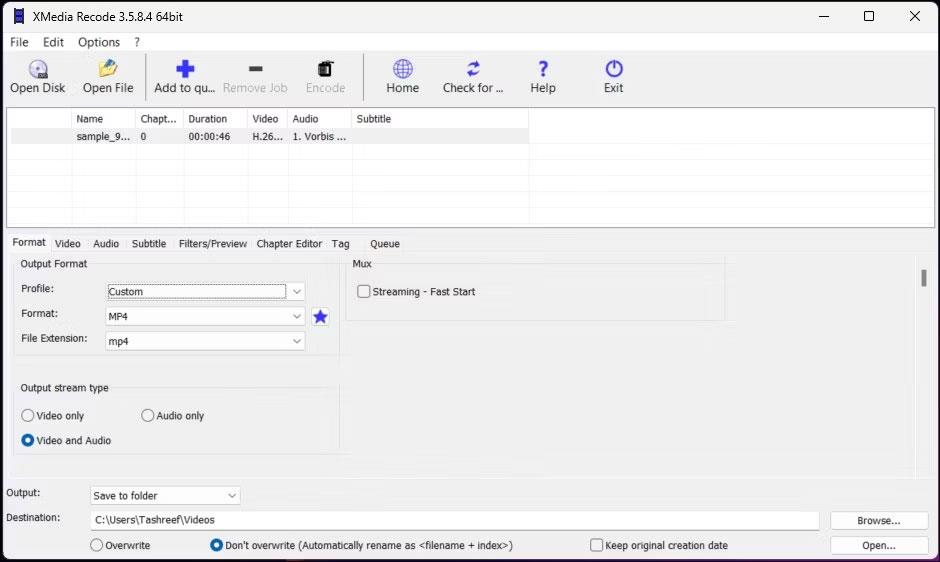
XMedia Recode MKV Mp4 konverter
5. Ezután válassza ki a Videó és hang lehetőséget a Kimeneti adatfolyam típusa részben .
6. Ezután kattintson a Tallózás gombra , és válassza ki a kimeneti célt a videó átalakítás utáni mentéséhez. A speciális testreszabási funkciókért fedezze fel a Videó, Hang, Felirat, Szűrők/Előnézet és Fejezetszerkesztő lapot .
7. Kattintson a nagy plusz (+) Hozzáadás a sorhoz ikonra az eszköztáron az átalakítási feladat megerősítéséhez és a sorhoz adásához.
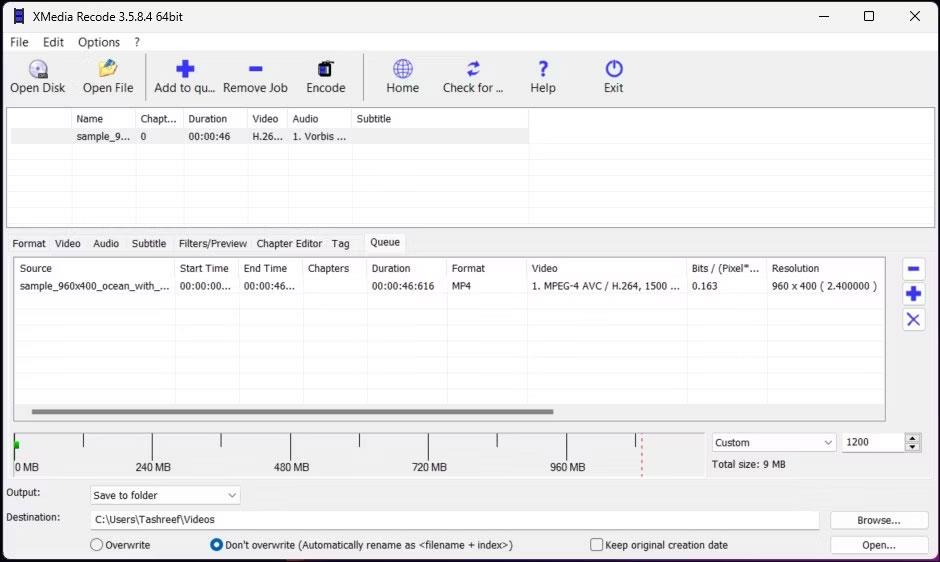
XMedia Recode MKV MP4 konvertáló kódolás
8. Ezután nyissa meg a Queue lapot , és válassza ki az átalakítási feladatot.
9. Kattintson a Kódolás gombra az eszköztáron a médiafájlok konvertálásának megkezdéséhez.
Az MKV MP4 konvertálása néhány másodperctől néhány percig vagy óráig tarthat. Ez a videó méretétől, a további testreszabásoktól és a számítógép hardverképességétől függ. Ha az átalakítás befejeződött, nyomja meg az OK gombot.
2. CloudConvert
A CloudConvert egy több formátumú online videó konvertáló. Ingyenes és prémium opciókat is kínál, amelyekkel MKV-videóit egy pillanat alatt MP4-re konvertálhatja. Feltölthet videókat a helyi meghajtóról és a felhőalapú tárolási fiókokból, például a Google Drive-ból, a DropBoxból és az URL-ből.
Az ingyenes lehetőség használatával naponta akár 25 konverziót is végrehajthat. Ha többre van szüksége, előfizethet a CloudConvert konverziós perctervére korlátlan fájlmérettel és fájlonként 5 órás feldolgozási idővel.
A CloudConvert a következőképpen használható:
1. lépés: Látogassa meg a CloudConvert webhelyet , és kattintson a Fájl kiválasztása gombra.
2. lépés: Most válassza ki a feltölteni kívánt fájlt.
Válassza ki a feltöltendő fájlt
3. lépés: A fájl kiválasztása után kattintson a Konvertálás legördülő menüre , és válassza ki az MP4-et a listából.
4. lépés: Kattintson a csavarkulcs ikonra ( Beállítások ) a kimeneti beállítások testreszabásához. Itt módosíthatja a videofelbontást, a képkockasebességet, a videokodeket, a profilt, az előre beállított beállításokat stb.
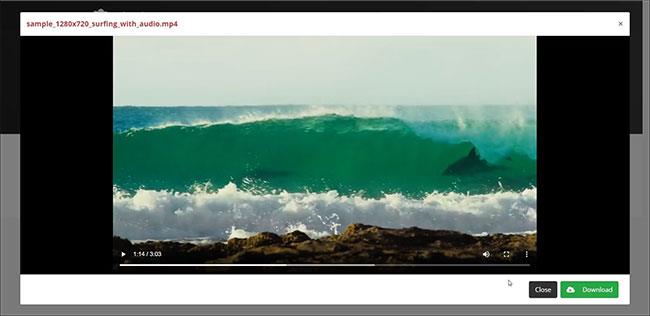
Állítsa be a kívánt paramétereket
5. lépés: Kattintson a Konvertálás gombra a folyamat elindításához.
6. lépés: A CloudConvert először feltölti a kiválasztott videót. A fájl méretétől és az internet sebességétől függően ez a folyamat eltarthat egy ideig.
7. lépés: A videó feldolgozása után a videó megjelenik az előnézeti párbeszédpanelen. Kattintson a Letöltés gombra a videó helyi merevlemezére mentéséhez.
Ha törölni szeretne egy videót a CloudConvert szerverekről, kattintson a videó címe melletti kis piros X ikonra. Az összes videód 24 órán belül véglegesen törlődik.
A CloudConvert egyszerű használhatósága és napi 25 ingyenes konverziója ideálissá teszi az alkalmi konverziókhoz. Ha azonban aggódik az adatvédelem miatt, fontolja meg egy offline konverter használatát, hogy a videót a helyi meghajtón tartsa.
3. Az OBS segítségével konvertálja az MKV-t MP4-re
Egy kevésbé ismert OBS funkció a beépített MKV-MP4 konverter. Az OBS (Open Broadcaster Software) egy ingyenes és nyílt forráskódú platformfüggetlen eszköz, amelyet elsősorban videók streamelésére és játékrögzítésre használnak.
Mint láthatja, az OBS nem egy közönséges videó konverter. Mivel azonban MKV formátumban menti a játékmenetet és a képernyőfelvételeket, a fejlesztők beépítették a Remux Recordings funkciót, amely megkönnyíti az MKV MP4-re való gyors konvertálását. A következőképpen használhatja fel a Matroska videofájlok MP4-re konvertálásához:
1. Töltse le és telepítse az OBS-t , ha még nem tette meg.
2. A telepítés után indítsa el az OBS-t.
3. Kattintson a Fájl elemre , és válassza a Remux Recordings lehetőséget .
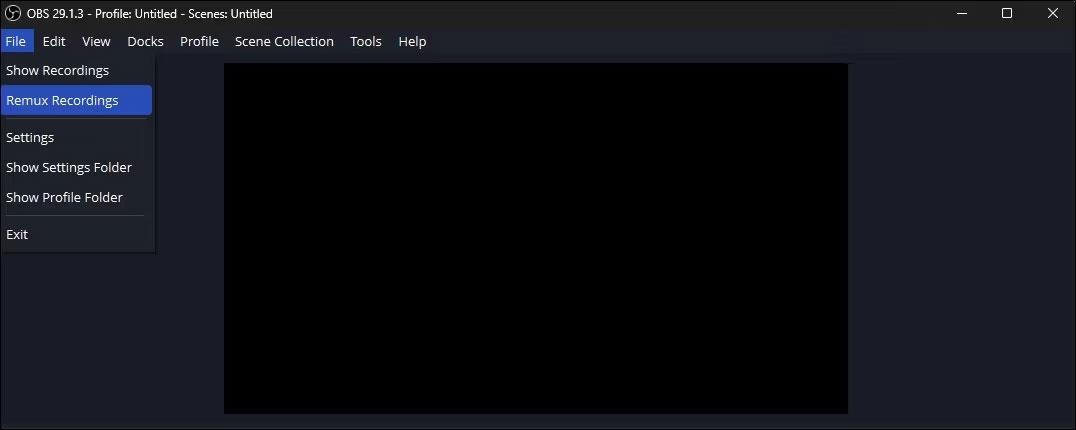
Válassza a Remux Recordings lehetőséget
4. A Remux Recordings párbeszédpanelen húzza át az MKV-fájlt az OBS Recordingsba . Az eszköz támogatja a kötegelt átalakítást, ezért nyugodtan adjon hozzá több fájlt.
5. A Célfájl részben látni fogja az alapértelmezett mentési helyet. Alapértelmezés szerint az OBS a forrásmappát állítja be célmappaként. Kattintson a hárompontos gombra (…) a célmappa módosításához.

A fájlok ennek megfelelően konvertálódnak
6. A folytatáshoz kattintson a Remux gombra. Az OBS megkezdi a videó konvertálását. Ez a folyamat a videó méretétől függően eltarthat egy ideig.
7. Ha elkészült, kattintson az OK gombra.
Bár az OBS gyorsan konvertálhatja az MKV fájlokat MP4 formátumba, nem kínál testreszabási lehetőségeket. Ha további testreszabási lehetőségekre van szüksége, az XMedia Recode és a HandBrake a legjobb választás.
4. Használja a VLC Media Playert
A VLC egy ingyenes, nyílt forráskódú médialejátszó, amely támogatja a legtöbb audio- és videoformátumot, beleértve az MKV-t is. Ha telepítve van a VLC, akkor nem kell konvertálnia és lejátszania a videót. Ha azonban továbbra is konvertálnia kell az MKV-videót, ezt megteheti a VLC Konvertálás funkciójával. Ez a VLC Media Player egyik legjobb rejtett funkciója.
Így konvertálhat MKV fájlokat MP4-re a VLC Media Player segítségével .
5. Kézifék
A HandBrake egy ingyenes, nyílt forráskódú videó konverter, amely a legtöbb médiaformátumot támogatja. Ez egy többplatformos alkalmazás, amely Windows, Mac és Linux platformokon érhető el.
A HandBrake az egyik legkönnyebben használható videó konverter. A rendszeres konverziókhoz mindössze annyit kell tennie, hogy húzza a videót az alkalmazásba, és az automatikusan alkalmazza a leggyakrabban használt tárolóbeállításokat. Ezután kiválaszthatja a célmappát, és elkezdheti a kódolást a videó konvertálásához.
Ha fejlettebb opciókra van szüksége, a HandBrake rengeteg lehetőséget kínál. Módosíthatja a feliratokat, hozzáadhat fejezetjelölőket, végrehajthat kötegelt szkennelést, használhat videoszűrőket stb.
A HandBrake használatával az MKV MP4-re konvertálható:
1. lépés: Töltse le a HandBrake alkalmazást. Futtassa a telepítőfájlt, és telepítse az alkalmazást.
2. lépés: Ezután keresse fel a Microsoft DotNET webhelyet , és töltse le a .NET 6.0 x64 SDK-t . E nélkül előfordulhat, hogy a HandBrake egyáltalán nem indul el vagy nem működik.
3. lépés: Ezután nyissa meg a HandBrake alkalmazást.
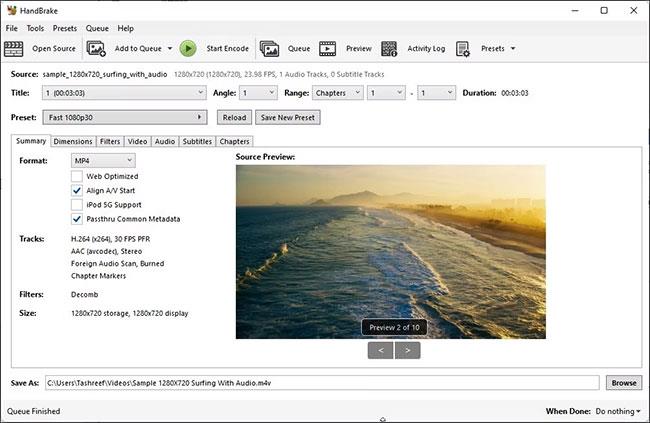
Konvertálja az MKV-t MP4-re a HandBrake segítségével
4. lépés: Kattintson a Fájl elemre , majd válassza ki a konvertálni kívánt MKV fájlt. A fájlokat az alkalmazásba húzással is megnyithatja.
5. lépés: Az Összegzés lapon ellenőrizze, hogy a Formátum beállítása MP4. Itt a példa az alkalmazás által alkalmazott alapértelmezett MP4-tárolóbeállításokat használja.
6. lépés: Ezután kattintson a Tallózás gombra , és válasszon egy helyet az új fájl mentéséhez.
7. lépés: Ha akarja, átnevezheti a fájlt, majd kattintson a Mentés gombra.
8. lépés: A HandBrake főablakában kattintson a Kódolás indítása elemre. A HandBrake elkezdi a videó kódolását, ezért várja meg, amíg a folyamat befejeződik. A feldolgozási idő a fájl méretétől és a rendszer képességeitől függ.
A HandBrake használatának egyetlen hátránya, hogy további .NET-eszközkészletet kell letölteni a Microsofttól. Ez azonban egy nagyszerű nyílt forráskódú videokonverziós segédprogram, amely mind az alkalmi, mind az átlagos felhasználókat szolgálja. Használhatja a videó fájl méretének tömörítésére és csökkentésére is a minőség romlása nélkül.
Az MKV MP4 fájlokká konvertálása lehetővé teszi a videók megosztását és lejátszását bármilyen videokompatibilis eszközön. Bár lehet, hogy nem lát különbséget a kimeneti méretben, nincs veszteség a minőségben sem.
A gyors konvertáláshoz használhat VLC médialejátszót. Ha valamivel gazdagabb funkciókra van szüksége, a HandBrake rengeteg testreszabási lehetőséget kínál, és teljesen ingyenesen használható. Aztán van egy csomó online videokonverter, amelyek segítségével bárhonnan és bármilyen eszközön konvertálhat bizonyos korlátozásokkal.